Sony ha pubblicato una guida completa su come installare un SSD M.2 su PS5, riservata per il momento ai soli utenti con firmware beta ma valida anche nel momento in cui tutti i possessori della console potranno accedere a tale feature.
La casa giapponese aveva annunciato che PS5 supporterà l'espansione SSD da questa estate con un aggiornamento del firmware, ed è esattamente ciò che sta accadendo. Traduciamo di seguito la guida, disponibile al momento solo in inglese sul sito ufficiale Playstation.
Che Cos'è un SSD M.2?
I dispositivi SSD M.2 sono drive a stato solido ad alta velocità che gli utenti beta di PS5 possono installare per aumentare la capacità dello storage della console. Vi raccomandiamo di verificare di aver ricevuto un invito alla beta prima di acquistare un nuovo SSD M.2.
Perché aggiungere un SSD M.2 alla vostra PS5?
Una volta installato su PS5, lo storage offerto da un SSD M.2 può essere utilizzato per scaricare, copiare e lanciare giochi PS5 e PS4, nonché altre applicazioni. Ciò consente di aumentare lo spazio disponibile sulla console. Potrete inoltre spostare liberamente i giochi fra lo storage di PS5, un drive USB esterno e l'SSD M.2 aggiunto.
Quali SSD M.2 possono essere usati con PS5?
È importante utilizzare un SSD M.2 compatibile per espandere lo storage della vostra PS5. Assicuratevi di possedere un SSD M.2 che rispetti i seguenti requisiti. Visto che la feature è in fase beta, le specifiche finali potrebbero cambiare prima del rilascio ufficiale del software di sistema.
Requisiti per SSD M.2 su PS5
- Interfaccia: PCIe Gen4 x4 M.2 NVMe SSD
- Capacità: 250GB - 4TB
- Dissipazione: usare un SSD M.2 sulla vostra PS5 richiede un sistema di dissipazione del calore come un heatsink. Potete collegarne uno all'SSD M.2 voi stessi, sia in formato singolo che doppio. Ci sono inoltre SSD M.2 che dispongono di nativamente di tali sistemi di dissipazione.
- Velocità di lettura sequenziale: 5.500MB/s o superiore.
- Larghezza del modulo: 22 millimetri (la struttura totale deve essere inferiore a 25 millimetri).
- Fattore di forma: M.2 2230, 2242, 2260, 2280 e 22110.
- Socket: Socket 3 (Key M)
- Dimensioni totali incluso il dissipatore: inferiori a 110 x 25 x 11,24 millimetri.
- Lunghezza: 30, 42, 60, 80 o 110 millimetri.
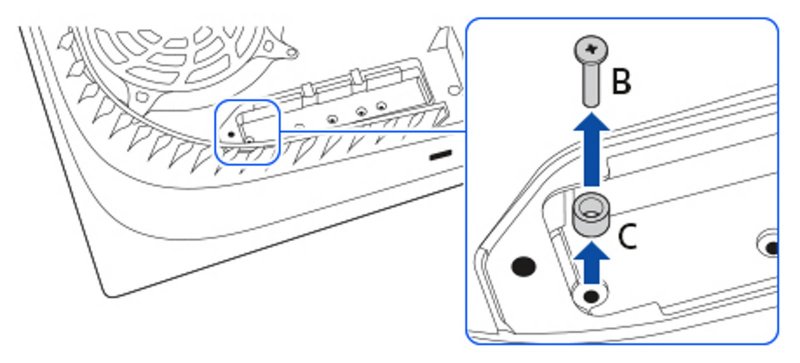
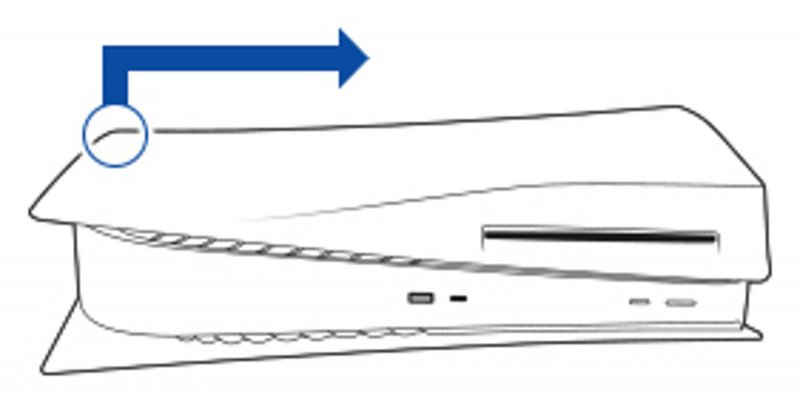
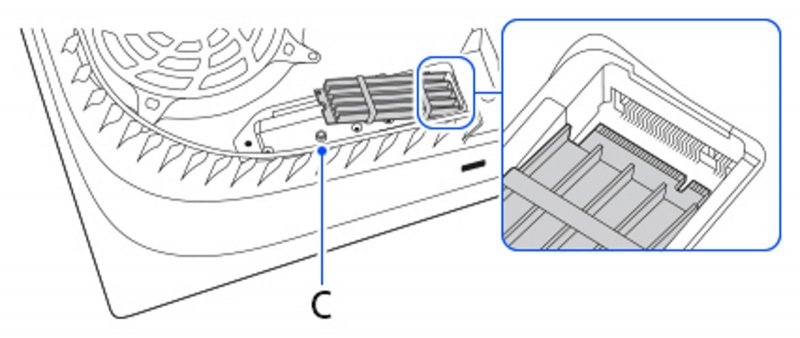
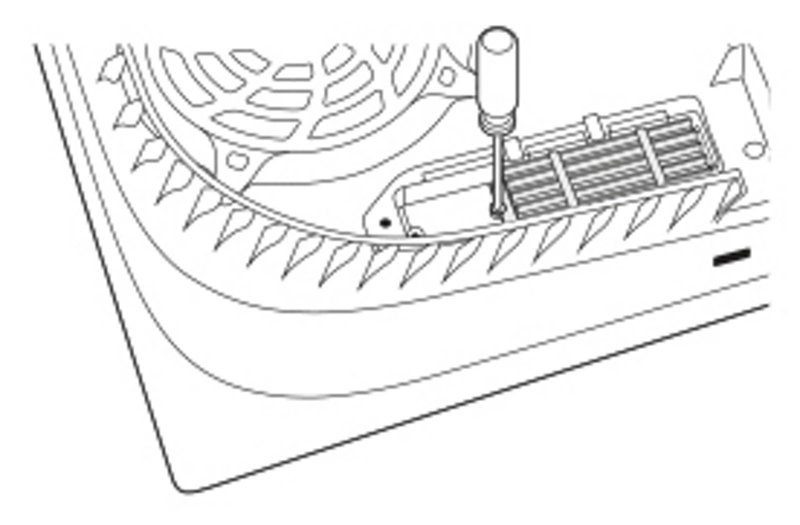
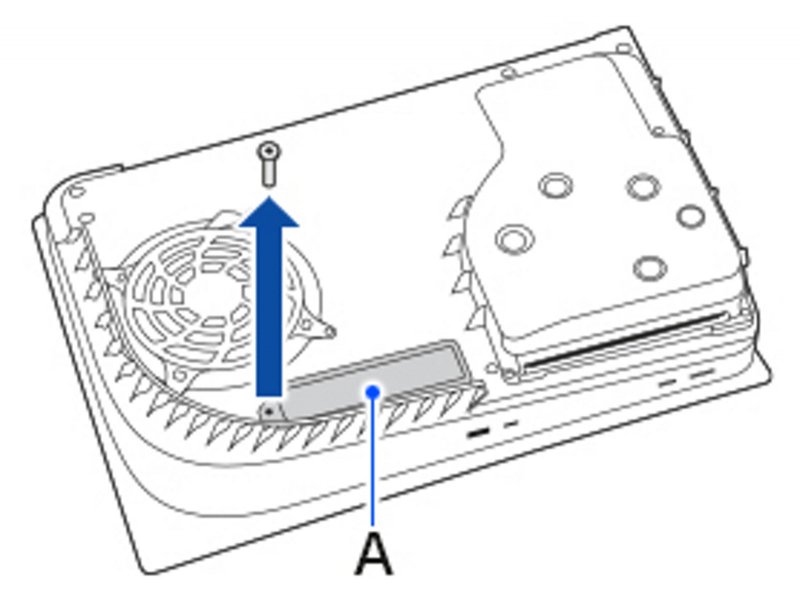
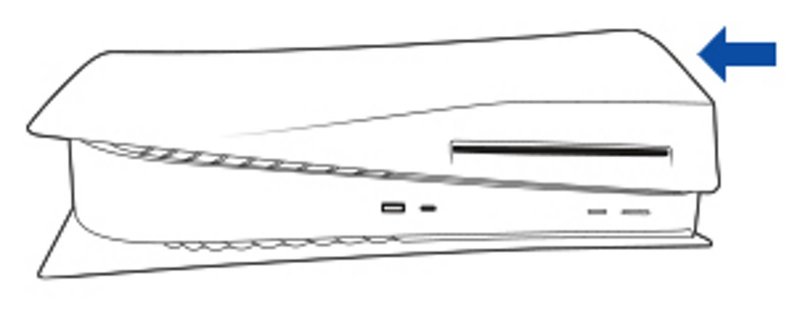
Come installare un SSD M.2 su PS5
Prima di cominciare, avrete bisogno di una stanza ben illuminata, un giravite a stella e una piccola torcia (opzionale). Ricordate che questa feature è disponibile al momento solo per gli utenti beta. Prima di procedere con l'installazione o la rimozione dell'SSD M.2, toccate un oggetto metallico per rimuovere eventuali cariche statiche dal vostro corpo.
Se uscite dal programma beta e ripristinate il firmware all'ultima versione ufficiale, dovrete prima rimuovere l'SSD M.2. Se non lo fate, il sistema potrebbe non funzionare correttamente e potreste aver bisogno di reinstallare il programma beta per risolvere il problema.
Se è la prima volta che usate il vostro SSD M.2 su PS5, dovrete formattarlo dopo l'installazione. Quando lo formatterete, qualsiasi dato sul drive verrà cancellato e non sarà possibile recuperarlo, dunque fate attenzione. Non spegnete la console mentre salvate dei dati o mentre formattate l'SSD M.2. Non utilizzate un SSD M.2 privo di sistema di dissipazione.
- Andate in Impostazioni > Sistema > Software di Sistema > Informazioni sulla Console per verificare di aver installato la versione beta.
- Tenete premuto per tre secondi il pulsante di accensione per spegnere la PS5, quindi rimuovete tutti i cavi e i dispositivi dalla console. Aspettate finché la PS5 non si sia raffreddata.
- Posizionate la console su di un panno morbido posto su una superficie piana e rimuovete la base.
- Posizionate la console di modo che il buco per la base sia di fronte a voi, il logo PS sia nel lato inferiore e il pulsante di accensione sia alla vostra sinistra.
- Mettete i palmi delle mani vicino agli angoli superiori e afferrate le estremità della cover. Spingete gentilmente la cover verso l'alto e verso di voi, dovreste sentire uno scatto.
- Rimossa la cover, troverete un pannello che copre lo slot di espansione: rimuovete la vite e toglietelo.
- All'interno trovete una vite con una rondella: rimuovetela e posizionatela in un altro foro a seconda della lunghezza dell'SSD.
- Tenete l'estremità del vostro SSD M.2, allineate l'incavo del connettore di espansione e partendo diagonalmente inseritelo fino in fondo.
- Abbassate l'SSD M.2 nello slot e assicuratelo con le viti.
- Riposizionate il pannello per coprire lo slot e assicuratelo con le viti.
- Rimontate la cover posizionandola leggermente distante (circa 2 cm) dall'estremità superiore e fatela scorrere per riagganciarla. Sentirete un click quando si sarà fissata.
- Riconnettete i cavi, la base e accendete la console. Una volta accesa la PS5, comparirà una guida per la formattazione del drive: seguite le istruzioni a schermo per effettuare l'operazione.


